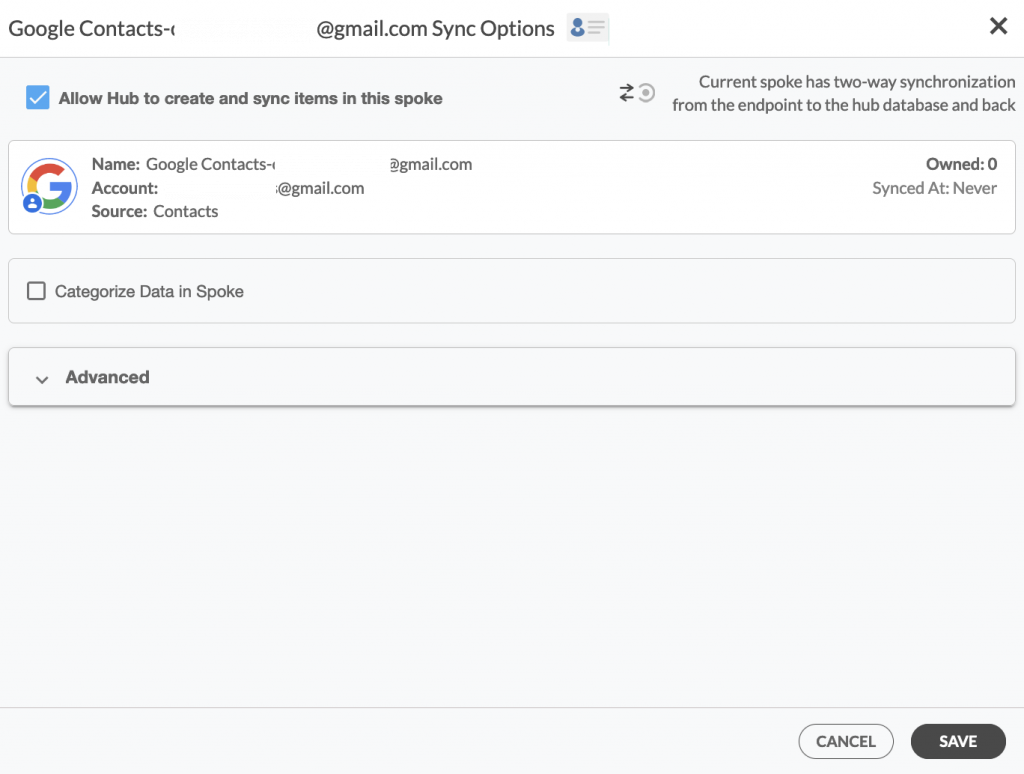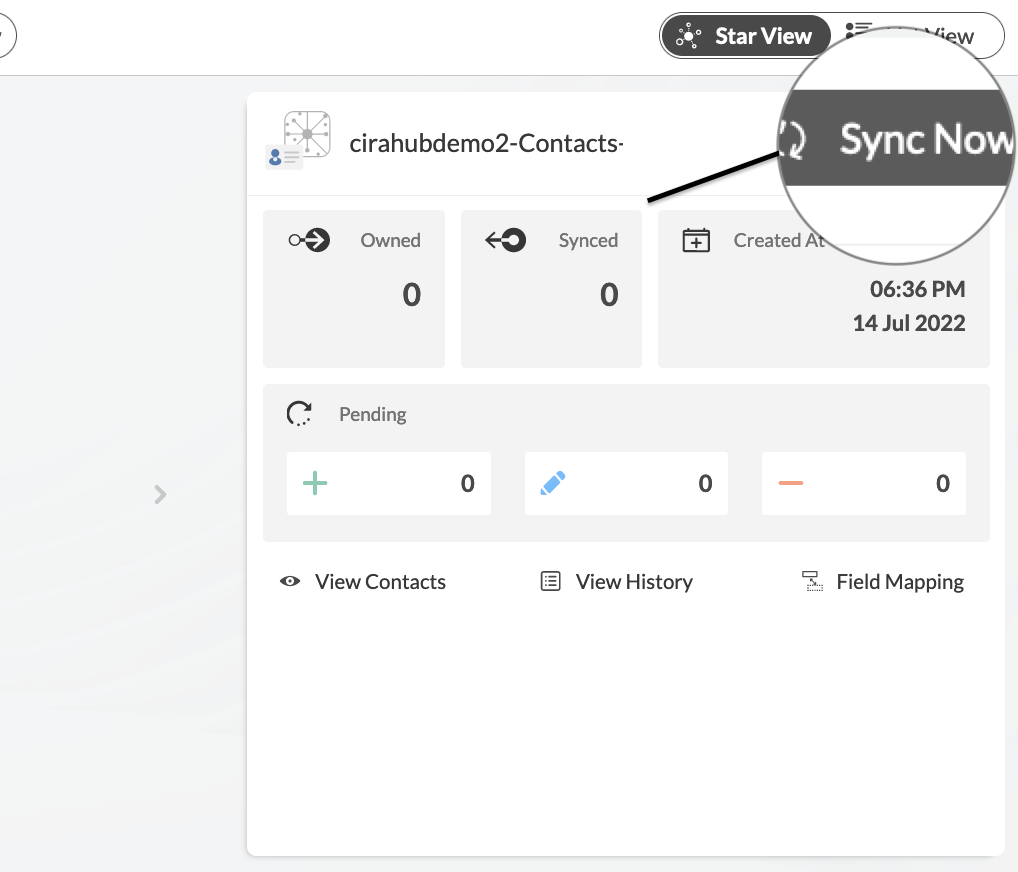In diesem umfassenden Artikel erfahren Sie, wie Sie Kontakte zwischen iCloud und Google zweiseitig synchronisieren können.
Die Verwaltung von Kontakten zwischen verschiedenen Plattformen kann im heutigen digitalen Zeitalter eine schwierige Aufgabe sein. Viele Menschen nutzen iCloud für ihre Apple-Produkte und Google für ihre Android-Geräte, was zu einer verstreuten Kontaktliste führt. Die Synchronisierung der Kontakte zwischen iCloud und Google hilft, den Prozess der Kontaktverwaltung zu vereinfachen. Anstatt Kontakte zwischen mehreren Plattformen manuell einzugeben und zu aktualisieren, sorgt die Synchronisierung dafür, dass Änderungen, die auf einer Plattform vorgenommen werden, auch auf der anderen berücksichtigt werden. Das nimmt Zeit und Energie, um sich auf wichtigere Dinge zu konzentrieren. Mit Hilfe des webbasierten Cloud-Synchronisierungstools CiraHub können Sie Ihre iCloud-Kontakte mit Google Gmail synchronisieren.
Mit dieser Funktion der zweiseitigen Synchronisierung können Sie folgendes tun:
- Zweiseitige Synchrinisierung von iCloud Kontakten mit einem Google Konto.
- Kontakte auf beiden Plattformen gleichzeitig aktualisieren
- Ohne Duplikate zu erzeugen, synchronisiert und verschiebt CiraHub mühelos Daten von iCloud zu Google.
- Die Kontakte können nach der Synchronisierung über Google oder iCloud eingesehen und gesteuert werden.
In diesem Artikel erfahren Sie, wie Sie eine zweiseitige Kontaktsynchronisierung zwischen iCloud und Google aktivieren können.
Einrichten der zweiseitigen Kontaktsynchronisierung zwischen iCloud und Google
Erstellen einer Spoke für iCloud
- Um die Kontakte von iCloud mit Google zweiseitig zu synchronisieren, melden Sie sich zunächst beiCiraHub ein. Sie werden dann zum Ersteinrichtung-Assistenten weitergeleitet. (Siehe folgende Abbildung). Dann wählen Sie das Objekt, das Sie synchronisieren möchten. In diesem Beispiel haben wir das Objekt „Kontakte“ ausgewählt.
2. Fangen Sie dann mit der Einrichtung von Hub und Spoke an. Klicken Sie auf “iCloud ” als Ihren Quellentyp für Ihre Kontakt-Spoke. (Der Hub enthält alle synchronisierten Kontakte jeder Spoke; eine Spoke kann ein öffentlicher Ordner, ein Benutzerpostfach, die GAL oder ein CRM sein).
3. Geben Sie Ihre Apple ID und Passwort für Ihr iCloud-Konto ein.
4. Geben Sie einen Spoke-Namen ein und klicken Sie auf Weiter.
5.Geben Sie einen Hub-Namen ein und klicken Sie auf „Erstellen“.
6. Wählen Sie die Option zum Hinzufügen der zusätzlichen Spoke.
Google-Spoke erstellen
Wenn Sie wie die meisten von uns Videos bevorzugen, sehen Sie sich bitte das folgende Video an, um zu erfahren, wie Sie ein Google Spoke erstellen und Google- und Microsoft User Mailbox-Kontakte in beide Richtungen synchronisieren.
- Klicken Sie auf das Kreuzsymbol zum Hinzufügen einer zusätzlichen Spoke.
- Wählen Sie Google als Quellentyp für Ihre Kontakt-Spoke.
- Geben Sie Ihren Gmail-Benutzernamen und Ihr Passwort ein, um auf Ihre Daten zuzugreifen, oder klicken Sie auf „Mit Google anmelden“, um auf bestehende Google-Konten zuzugreifen, die Sie bereits gespeichert haben. Wenn Sie eine E-Mail unter „Benutzer einladen“ eingeben, können Sie auf weitere Benutzerpostfächer zugreifen, über die Sie keine Kontrolle haben. (Sie können sie erst dann als Spoke hinzufügen, wenn die Benutzer die Berechtigung erteilen).
- Benutzer können Google-Kontakte in beide Richtungen synchronisieren, nachdem sie einen Spoke-Namen angegeben und auf „Erstellen“ geklickt haben.
Synchronisieren von Kontaktdaten zwischen iCloud und Google
12. Auf dem CiraHub Dashboard, klicken Sie auf jede einzige Spoke, wählen Sie Synchronisierungsoptionen, dann „Dem Hub erlaubben, Elemente in dieser Spoke zu erstellen und zu synchronisieren“ . Dann klicken Sie auf SPEICHERN.So aktivieren Sie die zweiseitige Synchronisierung der Google-Kontakte.
13. Klicken Sie auf on “Jetzt synchronisieren”, um die zweiseitige Synchronisierung für die aktuelle Spoke zu aktivieren. Sie können auch alle Synchronisierungsoptionen für jede Ihrer Spokes unten bearbeiten.
Zweiseitige Synchronisierung von iCloud mit Ihrem Google Konto
Durch die Synchronisierung von iCloud mit Google können Benutzer Zeit sparen und ihre Arbeit schneller und effizienter erledigen. Mit Hilfe unserer zweiseitigen Synchronisationstechnologie unterstützt CiraHub die Benutzer bei der Automatisierung ihrer routinemäßigen Verkaufsprozesse.
Verwenden Sie CiraHub, um mit der zweiseitige Synchronisierung Ihrer iCloud und Google-Kontakten anzufangen! CiraHub sorgt dafür, dass die Daten Ihrer Kunden sofort synchronisiert werden, so dass es nicht zu Doppelungen oder heiklen Situationen kommen kann. CiraHub bietet eine 60-tägige Testversion für alle neuen Kunden. Testen Sie es schon heute!